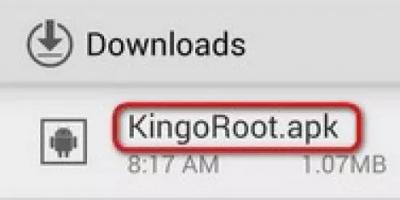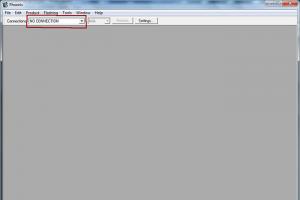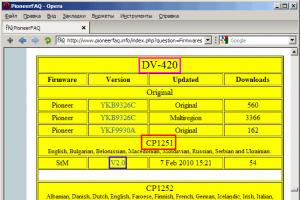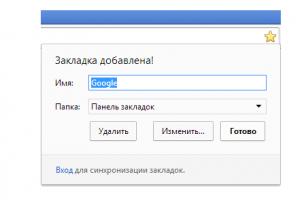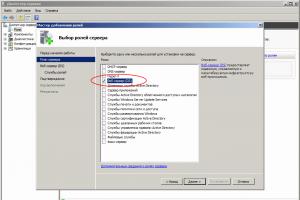02.11.2017 19:10:00
Подробное тестирование смартфона можно провести с помощью специальных приложений для диагностики, которые доступны в цифровом магазине Google Play. Для нашей статьи мы выбрали самые удобные и надежные утилиты. А в качестве испытательной площадки выбрали мощный и производительный смартфон Fly Cirrus 12 .
Стоит отметить, что все приложения не требуют рут-прав телефона, так как выводят лишь отчет о состоянии девайса без возможности внесения каких-либо изменений в работу смартфона со стороны пользователя.

Удобная и интуитивно понятная программа для диагностики смартфона, которая находится в бесплатном доступе, и при этом не содержит раздражающей рекламы. Для работы с утилитой доступны 4 функциональных вкладки:
- Список параметров. Здесь отображаются результаты тестирования основных систем смартфона.
- Диагностика работы всех датчиков устройства: от мультитач до Bluetooth – всего 30 тестов.
- Сканирование работы приложений и удаление ненужных программ
- Данные о работе аккумулятора, а также рекомендации по текущему обслуживанию батареи.
Для того чтобы собрать всю информацию о начинке смартфона, необходимо пройти тесты на всех датчиках во второй вкладке. Например, для проверки работы датчика освещения нужно несколько секунд подержать гаджет экраном под источником света. А для теста динамиков и микрофона нужно максимально увеличить громкость и запустить проверку на низких, средних, высоких и сверх-высоких частотах.
Как работает приложение для диагностики смартфона Андроид Phone Doctor Plus можно посмотреть в нашем видео:

Многие пользователи компьютеров под управлением ОС Windows, наверняка, помнят программу AIDA64, с помощью которой можно получить детальный отчет о работе «железа» и ПО. Некоторое время назад разработчики утилиты сделали для нее качественную Андроид-версию. Интерфейс приложения отличается строгим минимализмом: никаких прорисованных кнопок, иконок и прочего графического дизайна. В главном окне программы выведен список компонентов смартфона:
- Система
- Отображение
- Батарея
- Android
- Устройства
- Температура
- Датчики
- Приложения
- Кодеки
- Папки
- Системные вкладки
В каждой вкладке в реальном времени выводится отчет о работе той или иной системы. Так, на вкладке ЦП можно проверить нагрузку на процессор в данный момент времени, выяснить архитектуру ядра, а также с какой частотой работает каждое ядро.
В выпадающем меню можно настроить время обновления, настроить единицы температуры и давления, изменить размер шрифта и так далее. Здесь же за 118 рублей пользователь может отключить всплывающую рекламу.
Посмотреть, как работает приложение на смартфоне Fly, можно в данном видео:

Если вам требуется диагностика смартфона Андроид, хорошим вариантом станет и приложение Phone Tester. Внешне оно напоминает AIDA64: здесь также основные показатели выведены в один список, а в каждом пункте создается подробный отчет. Тонких настроек в утилите нет. Единственное изменение, которое пользователь может внести со своей стороны – отключить рекламу, заплатив разработчику 69 рублей.
Пример работы данной утилиты можно посмотреть здесь:
В заключение стоит отметить, что однозначно лучшую программу для диагностики выбрать сложно. Каждая утилита обладает своими «фишками». Phone Doctor Plus подойдет для тех, кто предпочитает самостоятельно проводить детальные тесты по каждому компоненту, AIDA64 оценят пользователи, которые разбираются в подробных системных отчетах, но если требуется такой же функционал, но более дешевая прокачка до pro-версии, стоит обратить внимание на Phone Tester.
При покупке смартфона/планшета или из чувства собственного любопытства многие пользователи хотят проверить работоспособность аппарата, основных функций и датчиков.
Внешнее состоянии гаджета можно оценить без дополнительных утилит, а вот «начинка» требует более основательного подхода. Самый простой способ проверки основных датчиков и функций - применение . Они очень удобны и легки в использовании, но есть два существенных недостатка:
- Предоставляют недостаточно полную информацию.
- Работают не на всех смартфонах (например, некоторые китайские смартфоны понимают только половину запросов).
Программы для диагностики
Разработчики предлагают огромный перечень утилит с похожими функциями для проверки работоспособности различных датчиков, Wi-Fi, Bluetooth, камер, процессоров и многого другого. Мы выбрали самые функциональные и полезные и протестировали их на нашем подопытном Xiaomi Redmi 2.
Порядок рассмотрения софта случайный. В целом, приложения равнозначные, но у Phone Doctor Plus есть небольшое преимущество - он простой и ориентирован на .
На главном экране отображаются общие сведения об устройстве. Чтобы они были максимально исчерпывающими, необходимо перейти во вторую вкладку, где расположено более 20 тестов, включая мультитач, акселерометр, GPS и многое другое (смотрите на скриншотах). Каждый из них выполняется отдельно, некоторые просят сделать простое действие, например, потрясти телефон или вставить наушники. При успешном завершении появляется зеленый значок с галочкой - это значит, что функция работает корректно.


Программа пришла с компьютерной сферы (Windows), где успела зарекомендовать себя с лучшей стороны. Android-версия не стала исключением, поэтому и попала в нашу подборку.
Главный экран выглядит невзрачно, нет даже намека на минималистический дизайн. Но мы здесь не для этого, поэтому перейдем к функционалу. AIDA64 предоставляет информацию по следующим пунктам:
- Система : модель устройства, плата, ОЗУ, хранилище и другое.
- ЦП : точная модель процессора, технологический процесс, битность, число ядер, диапазон частот и, самое главное, нагрузка. Если последняя постоянно стремится к 100 процентам, значит либо смартфон засорен и требует комплексной , либо есть серьезные неполадки с чипсетом.
- Отображение : все данные о дисплее, включая разрешение, технологию, диагональ, видеоускоритель и версию OpenGL. Обратите внимание на «Нагрузку ГП» - она должна возникать только в играх или при работе с графикой. В обычном режиме на тестируемом гаджете показатель был на нуле.
- Сеть : оператор, страна, код провайдера и прочие подробности. Для проверки связи легче просто кому-то позвонить и зайти в интернет.
- Батарея : уровень заряда, состояние аккумулятора, температура и емкость. Для детальной проверки батареи ознакомьтесь с .
- Android : версия, уровень API, ID сборки и так далее.
- Устройства : задняя и передняя камеры с описанием возможностей, например, стабилизации, автоэкспозиции, вспышки и других функций. Исчерпывающие сведения о видеопроцессоре.
- Температура составляющих в Цельсиях ().
- Датчики. На экране появятся строки с постоянно меняющимися цифрами. Они характеризуют работу гироскопа, компаса, акселерометра и других. При легком движении смартфона цифры должны меняться. Напомним, что это гораздо легче проверить с помощью Phone Doctor.
- Приложения . Список установленных игр и программ.
- Кодеки, папки, системные файлы.




На основном экране сразу представлен список тестов. Приступим!
- Состояние датчиков : по аналогии с AIDA64, только более понятно и на русском языке. Также есть свойства каждого из датчиков.
- Wi-Fi статус : информация о соединении, полезного мало.
- Телефония : оператор, сигнал, код провайдера и прочие бесполезности.
- Статус GPS : спутники, точность передачи сигнала, широта, долгота, пеленг.
- Батарея : уровень зарядки, емкость, технология, напряжение, температура и состояние аккмулятора.
- Мультитач тест : касаемся экрана всеми пальцами, проверяем работу дисплея. Для этого лучше использовать .
- Камера : основная информация, у предыдущей программы список более информативный и полный.
- Системная информация .


Не спешите паниковать, мы вам поможем разобраться в чем причина и поможем избежать типичных ошибок.
В данном руководстве, мы написали о том как проверить работоспособность устройства в домашних условиях, и без технических знаний. Нам потребуются: мультиметр и лабораторный блок питания.
Причин по которым телефон не включается может быть несколько:
- Сел аккумулятор;
- Вышел из строя аккумулятор;
- Сломался разъем питания (microUSB);
- Вышла из строя кнопка включения;
- Вышел из строя контроллер питания;
- Другие причины в цепи питания телефона.
Последовательно выполняйте все действия о которых мы пишем и вы самостоятельно сможете продиагностировать телефон или планшет на причину поломки.
- Сел аккумулятор.
В большинстве современных телефонов к сожалению аккумулятор, без разбора телефона не проверить, но есть вариант. Поставтье телефон на зарядку (заведомо исправную) от 15 до 60 минут, аккумулятор зарядиться и телефон начнет включаться. Если не включился, возможно проблема не в аккумуляторе или аккумулятор разрядился ниже порогового уровня, что уже можно проверить только разобрав телефон. Разбирать такие телефоны мы не советуем, потому что в большинстве случаев это приводит к более серъезным поломкам, лучше обратиться к специалистам.
У вас есть есть доступ к аккумулятору телефона. В этом случае проверьте аккумулятор тестером (мультиметром) напряжение на клеммах «+» и «-» должно быть не ниже 3.7 вольт. Если ниже значит аккумулятор нужно зарядить, либо способом о котором я писал выше, либо подключить аккумулятор к блоку питания.
Аккумулятор показывает 3.7 вольт и более? Тогда идем дальше.
2. Вышел из строя аккумулятор.
Первое что нужно сделать, визуально осмотреть аккумулятор. Он не должен быть «вспухшим», иметь коррозию на контактах. Если такое имеется следует избавиться от аккумулятора. Такими аккумуляторами опасно пользоваться.
Второе, предположим у вас есть лабораторный блок питания. Нужно подключить аккумулятор блоку питания, если есть потребление аккумулятора, т.е он заряжается значит он исправен. Если потребления нет, значит аккумулятор вышел из строя. (в данном случае возможно аккумулятор еще живой, но какая то из цепей вышла из строя, но это уже в домашних условиях не проверить)

3. Сломался разъем питания (microUSB).
Нужно осмотреть разъем, на сколы, коррозию. Если они есть значит нужно менять разъем. Заметных сколов нет, тогда нужно проверить разъем на «шатание», берем тонкий острый предмет и осторожно двигаем разъем вверх вниз, если он шатается значит он отпаялся от системной платы, нужно его припаять.
4. Вышла из строя кнопка включения.
Подключаем телефон к лабораторному блоку питания к клеммам аккумулятора, выставив 3,7 вольт. Нажимаем на кнопку включения и и наблюдаем за поведением амперметра. Если амперметр показывает 0 ампер, значит телефон не реагирует на кнопку включения. (либо в цепи есть обрыв, либо вышла из строя кнопка включения). Если телефон начинает потреблять от 0.1 до бесконечности при нажатии на кнопку включения, значит в телефоне вышел из строя компонент в цепи питания, определить можно только разобрав телефон. Если телефон начинает потреблять около 0.4 апмер, и примерно через минуту потребление упало практически до нуля но при коротком нажатии на кнопку оно возрастает, значит телефон включился. А изображения на телефоне нет значит сломалась подсветка дисплея или сам дисплей.
Кнопку включения можно проверить только разобрав телефон и прозвонив кнопку мультиметром, на причины залипания или на обрыв. Если кнопка залипла или не реагирует ее нужно менять.
Дальнейшие этапы проведения диагностики требует знаний электроники, и профессионального оборудования. Поэтому, если до этого момента вы не определили в чем неисправность и не починили телефон, обратитесь в
Что же являет собой диагностика неисправностей сотового телефона? Это полная проверка работоспособности всех модулей и функций с последующим выявлением неисправных. Диагностику можно условно разделить на: первичную (предварительную) и детальную. Первичная диагностика позволяет выявить неисправности «на ходу», т.е. без полной разборки телефона. Например, неисправности, связанные со звуком (хрипит динамик), изображением (разбит дисплей) и т.д. Детальная диагностика проводится с разборкой телефона, тщательным осмотром платы и всех функциональных устройств, а также проведением необходимых измерений и замены неисправных компонентов.
При диагностике первым делом (ОБЯЗАТЕЛЬНО!) у хозяина телефона уточняется возможная причина возникновения неисправности. Например, телефон упал, или телефон был залит и т.д. Добросовестные люди могут рассказать полную биографию своего телефона, что во многом помогает ремонтнику. А большинство либо просто скрывают факт своей вины, либо вообще вводят в заблуждение, пытаясь отрицать вину или начинают перекладывать ответственность на детей, друзей и т.п.
Как бы там ни было, всегда нужно полностью детально проверять текущее состояние телефона и сразу же, не откладывая, оповещать хозяев, чтобы потом не возникало проблем, типа: «до вашего ремонта у меня там всё работало!!!». А потом выясняется, что телефон был залит водой и его просто просушили (в лучшем случае) или всего посыпали сахаром/солью да и ещё на зарядку поставили. А потом приносят ремонтировать и с удивлённым лицом говорят: «Да вы что? – Не может быть!» и тому подобное. В таких случаях лучше всего сразу показать состояние и внешний вид телефона изнутри. Большинство вопросов отпадают сами собой.
Собственно, ближе к диагностике
Для начала хочу перечислить несколько моментов, которые необходимо знать, приступая к проведению диагностики:
Все современные телефоны имеют номинальное рабочее напряжение питания 3,6В – 3,7В. При этом на аккумуляторной батарее так же указывают аналогичное напряжение и иногда ёмкость батареи. Но, следует помнить, что полностью заряженная батарея имеет напряжение 4,2В – 4,3В. А при номинальных 3,6В большинство телефонов будут сигнализировать о разряде АКБ и просить зарядить батарею. Исходя из этого становится понятно, что для включения и нормального функционирования телефона достаточно напряжения 3,6В и даже немного менее (некоторые модели исправно работают при напряжении питания 3,3В – 3,4В но с постоянным сообщением о низком заряде). Многие же будут сами отключаться. Поэтому для нормального процесса диагностики и ремонта следует подключать источник питания минимум 3,7В – 3,8В, а лучше 4,0В – 4,2В.
Большинство телефонов можно включить, питая их от блока питания. Достаточно, соблюдая полярность, подключить соответствующие зажимы питающих проводов к контактам коннектора (разъёма/контактной колодки) АКБ и, как обычно, запустить телефон кнопкой включения. А далее можно наблюдать следующее:
А) телефон нормально включится и будет функционировать;
Б) телефон включится и будет ругаться типа «Недопустимая батарея» или «Неизвестный аккумулятор» и т.п.;
В) телефон включится, но попросит установить SIM – карту, даже если она установлена (справедливо для телефонов фирмы NOKIA);
Г) телефон или включится на короткое время и снова отключится или не включится вообще.
Во всех пунктах, кроме а), виновником является отсутствующий «3-й» контакт температурного датчика АКБ (см. выше описание устройства АКБ). В случаях а) и б) можно проводить полную диагностику телефона, кроме зарядки, т.к. для этих целей необходимо подключать батарею соответственно. Для пункта в) можно средний контакт коннектора АКБ соединить с минусовым. После чего телефон исправно запустится с кнопки включения и благополучно увидит SIM-карту. Для пункта г) придётся подключать только заряженный аккумулятор или хитрить со средним контактом путём подбора резистора, номинал сопротивления которого соответствует сопротивлению на плате электроники штатной батареи и соединять его со средним контактом относительно клеммы «-».
В чём отличие подключения телефона от блока питания или от штатной АКБ? Для телефона принципиальной разницы нет. А вот вы можете узнать несколько моментов.
Вариант 1 - включение телефона от штатной АКБ:
Если телефон нормально включился и показывает нормальный заряд батареи, но, очень быстро, особенно в момент регистрации в сети отключается, то это может быть признаком одной из неисправностей:
Аккумулятор телефона утратил свою ёмкость и под нагрузкой его напряжения падает ниже установленного уровня. Следственно – телефон не может работать при напряжении питания ниже допустимого. Данный аккумулятор считается неисправным и подлежит замене.
Телефон имеет повышенное потребление тока. Это указывает на неисправность платы телефона. Данная неисправность может проявиться в результате воздействия на телефон влаги или же удара.
Более точно определить неисправность можно при детальной диагностике.
Вариант 2 - включение телефона от блока питания:
Самым главным преимуществом блока питания (БП) является его универсальность, т.е. от него можно запитать любой телефон, при этом он всегда готов к работе в отличие от разряженного аккумулятора в самый неподходящий момент. А если он ещё оборудован амперметром (с возможно меньшей ценой деления измерительной шкалы) – то здесь можно много чего сказать о работе телефона по показаниям данного прибора. Показания амперметра как раз показывают потребление тока телефоном. Какое потребление считается нормальным? - Для каждого телефона оно своё, но находится примерно в одинаковых пределах. Для наглядности: в выключенном состоянии (при условии полной исправности) телефон не потребляет энергии. Ну если совсем точно, то очень мало, что сравнимо с саморазрядом аккумулятора. Энергия тратится на питание тактового генератора процессора и/или контроллера питания и маленькой части ОЗУ для нормальной работы «часов/даты/будильника» и ещё некоторых служебных процессов телефона. При включении и дальнейшей работе в активный режим переходит масса устройств телефона и потребление возрастает. Больше всего в телефоне потребляют энергию такие узлы:
Подсветка клавиатуры и дисплея ~ 70 – 300 мА (для разных моделей) в активном режиме. В среднем до 150 – 200 мА.
Усилитель мощности GSM-модуля (PA – Power Amplifier). Для разных телефонов по-разному + этот параметр зависит от уровня сигнала покрытия сотовой сети. Чем слабее сигнал – тем больше потребляется энергии. В среднем до 200мА. Некоторые устаревшие телефоны прошлых поколений потребляют, как правило, до 400 мА.
Усилитель мощности звука (Audio Power Amplifier). Зависит от уровня выходного сигнала. В среднем до ~100 мА.
Если телефон включен и находится в дежурном режиме (т.е. ни один из вышеперечисленных модулей в данный момент не активен), потребление очень мало и составляет единицы миллиампер. Периодически проскакивают всплески в момент обмена данными телефона и базовой станции. Если потребление в дежурном режиме постоянно и составляет более миллиампера – с телефоном что-то не так. Аккумулятор такого телефона будет преждевременно разряжаться. Чаще всего это происходит в результате попадания влаги или телефон подвергался ударам или падениям вследствие чего вышли из строя некоторые элементы.
На этот параметр нужно всегда обращать внимание, иначе телефон после ремонта с оставшимся повышенным потреблением обязательно к вам вернётся.
Далее. Никогда не поддавайтесь на провокации со стороны хозяев телефона, которые панически хотят срочно прошить телефон потому, что он у них ГЛЮЧИТ! Терпеть не могу это слово, так как под ним обычно подразумевают ВСЕ ЧТО УГОДНО и вместо того чтобы внятно объяснить конкретную неисправность телефона, просто говорят ОН ГЛЮЧИТ! ВЫ МНЕ ЕГО ПРОШЕЙТЕ! А на самом деле выясняется, что телефон пострадал, причем по вине пользователя. К примеру быстро разряжается АКБ, пропадает связь, не работает клавиатура и тому подобное. Наслушаются друг друга и начитаются в интернете, а потом несут куда угодно, лишь бы только прошить. Какой вид ремонта проводить над телефоном - прошить или не прошить - должны принимать ВЫ после детальной диагностики!
Приступая к диагностике, кроме необходимого оборудования и материалов необходимо иметь минимальный (для начала) набор запчастей - дисплеи, шлейфы, звонки, динамики, микрофоны и т.д. Это и так понятно. Не менее важным моментом является наличие схемы электрической принципиальной с расположением элементов на печатной плате, желательно совместно с инструкцией по разборке/сборке. Ведь разобраться вслепую можно только с опытом и при условии частого ремонта тех или иных моделей. В таких случаях в голове откладывается расположение элементов на плате, что намного ускоряет процесс поиска неисправностей. Найти схемы мобильных телефонов можно в сети Интернет на тематических сайтах, форумах и т.д. Бывают ситуации, когда найти схему на телефон не удается. Чаще всего на очень новые модели телефонов. В таком случае практически всегда можно найти сервис-мануал (от англ. Service-manual) - сервисную инструкцию. Как правило, в ней содержится инструкция по разборке/сборке телефона и фрагменты схемы электрической принципиальной, а также указан (не всегда) алгоритм поиска неисправностей по основным категориям (не включается, не работает динамик/микрофон, не видит сим-карту и т.д.)
На этой странице вы сможете скачать программы для разблокировки, создания бэкапа и прошивки многих моделей мобильных телефонов и смартфонов практически всех известных производителей

Unlock Root эта программа, предназначена для того чтобы помочь вам получить root права в операционной системе Android у смартфонов или планшетников в один клик. Версия 4.10.
Внимание при установке программы необходимо обязательно отключить антивирусную защиту. Кроме того устройство должно работать в режиме "Отладка по USB" и должны быть установлены драйвера ADB, а ставить их нужно когда нету галочки "Отладка по USB" и подключен телефон.
Отличную программа создания скаттер файлов, кастомных рековери, бекапов, и многого другого работающего на китайских процессорах серии MTK. Кроме того с помощью данной программы можно легко получить Root права и восстановить IMEI мобильного смартфона при изменении или его кражи. В некоторых случаях прежде чем делать разборку мобильных телефонов, подумайте а не помогут ли программные средства.
Данная программа которую вы можете скачать чуть ниже используется при прошивки и бекапе прошивок различных смартфонов и мобильных телефонов на процессорах MediaTek (MTK). Сегодня большинство телефонов и планшетов китайской сборки работают именно на этих процессорах серии MTK. Данная утилита может выручить вас и восстановить работоспособность телефонов, но так же может превратить ваш смартфон в электронный кирпичик, именно по этому всегда читайте сервисные инструкции связанные с прошивкой.
Утилита для разблокировки мобильных телефонов . Вы просто вводите марку и модель телефона, его IMEI, страну, сеть. После этого программа выдаст вам набор цифр, которые вводите в смартфон для разблокировки.
Эта версия программы Sim Lock Работает со следующими моделями мобильных телефонов.
AEG/Telital - 9050, 9070, 9080, 9082, A820, D800, J520, J530, S200; Alcatel - HC-800, HC-1000, Hx1, LG - 1200, 1300, 510, 520, 510W, 7010, 7020, B1200, B1300, C1200, G510, M1200, M1300, W3000, Maxon, NEC - C313, C316, E606, E613, E616, E808, NOKIA , Samsung - A300, A400, A800, E400, E500, E700, E715, M100, P400, S100, S105, S300, S307, S500, 600, 2100, V200, X100, X600, R210, Simens - 8008, CL50, CL55, ST55, ST60, Sony - CMD-C1, CMD-CD5, Panasonic - A100, G50, GD50, G51, G51M, GD55, Vitel- TSM-3, TSM-4, TSM-5
Если сказать простым русским языком с забугорными словечками, то рут права - это доступ к вашему устройству в режиме супер пользователя, которые позволяют входить в Android систему как разработчика программ. Что, дает возможность получить полный доступ над всеми системными папками и файлами вашего смартфона. Для того что бы получить эти возможности - нужно всего лишь скачать и запустить одну из специальных программ на вашем цифровом устройстве. Хотя, в некоторых моделях и версиях Android, их можно получить только при подключении к компьютеру.
Woron Scan - улучшенный алгоритм чтения карты, возможность выбора начальной пары при сканировании. Добавлена возможность работы с записной книжкой SIM-карты
Также в архив с программой Sim Сканер Woron Scan добавлено вордовское руководство по работе с программой
Titanium Backup Pro (Root) |
Представленные для скачки версии программы Titanium Backup Pro (Root) делают резервные копии практически всего, восстанавливают данные мобильных телефонов из них и даже позволяют удалять системные приложения. Для правильной работы программы нужно иметь Root права. Функционал данной программы достаточно обширен и я уверен многие знают что это за сервисная утилита, по этому не буду долго разводить, просто скачайте сервисные программы мобильных и работайте.
PS: Если у вас установлена операционная система Android 6.0 Marshmallow то все бэкапы из папки /storage/emulated/legacy/ нужно вручную перенести в папку /storage/emulated/0/, чтобы Titanium Backup Pro (Root) увидела их.
После настройки конфигурации необходимо сгенерировать HEX-файлы Flash и EEPROM (прошивка осуществляется с помощью программы IC-Prog.
Возможности:
Поддержка до 16 номеров (операторов); Изменение ACC (классов доступа); Поддержка Multi-ICCID (ICCID каждого номера); Возможность изменять структуру меню SIM Emu, удаляя неиспользуемые пункты; Счетчик аутентификаций A3A8.
Конфигуратор прошивок "SimEmu Light
" для MultiSIM-карты.
После настройки конфигурации необходимо сгенерировать HEX-файлы Flash и EEPROM. Поддержка до 10 номеров (операторов); Изменение ACC (классов доступа); Поддержка Multi-ICCID (ICCID для каждого номера); Упрощенное меню SIM Emu, состоящее только из списка номеров (при желании можно добавить кнопку "Reset"); Счетчик аутентификаций A3A8; Возможность устанавливать значения <0> AND/SMS/FDN; Поддержка списка запрещенных сетей каждого номера (10 EF_FPLMN); Возможность установки "Wait message", отображаемое при смене номера; Возможность отключения очистки файла местоположения (EF_LOCI) при смене номера; Поддержка "Fast SMS" (работает не со всеми телефонами).
SIM EMU 6.01
CFGПрограмма для добавления, изменения и удаления номеров MultiSIM-карты мобильных, через компьютер.
Предназначена для работы с SIM-картой, на которой установлена прошивка "SIM Emu 6.01". Имеется возможность работы и
с другими версиями прошивок через меню "SIM Appl.". Необходимое условие: на MultiSIM-карте должен быть деактивирован
загрузчик (в "SE 6.16i" он отключается автоматически, в других же версиях он отключается через меню телефона
"SIM-Emu x.xx\Configure\Loader\Deactivate")
Скачать Конфигуратор прошивок "SimEmu " + Конфигуратор прошивок "SimEmu Light" + SIM EMU 6.01 CFG